Heim >Mobiles Tutorial >iPhone >So verbinden Sie eine Apple-Maus mit Windows_Einführung in das Windows-Tutorial zur Apple-Mausbindung
So verbinden Sie eine Apple-Maus mit Windows_Einführung in das Windows-Tutorial zur Apple-Mausbindung
- WBOYWBOYWBOYWBOYWBOYWBOYWBOYWBOYWBOYWBOYWBOYWBOYWBnach vorne
- 2024-03-23 12:41:18944Durchsuche
Der
php-Editor Banana zeigt Ihnen, wie Sie eine Apple-Maus mit Windows verbinden. Obwohl die Apple-Maus Windows-Systeme nicht nativ unterstützt, kann sie durch einige Tricks angeschlossen werden. In diesem Artikel wird das Tutorial zum Binden von Apple-Mäusen und Windows-Systemen ausführlich vorgestellt, sodass Sie die systemübergreifende Verwendung problemlos realisieren und die Arbeitseffizienz verbessern können.
1. Öffnen Sie das Notizbuch und klicken Sie auf das Startmenü in der unteren linken Ecke, um die Einstellungen zu finden.
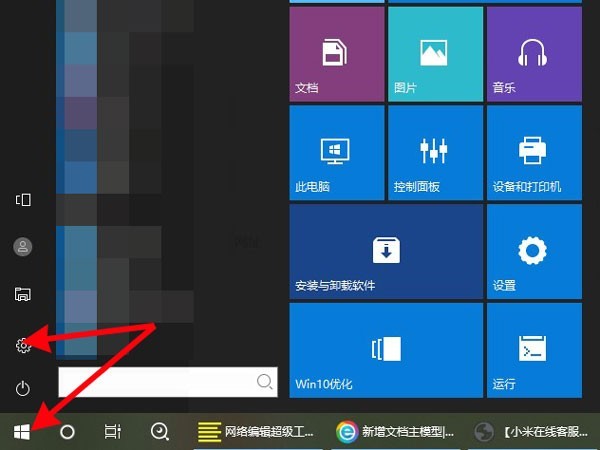
2. Wählen Sie Einstellungen aus der Einstellungsoberfläche.
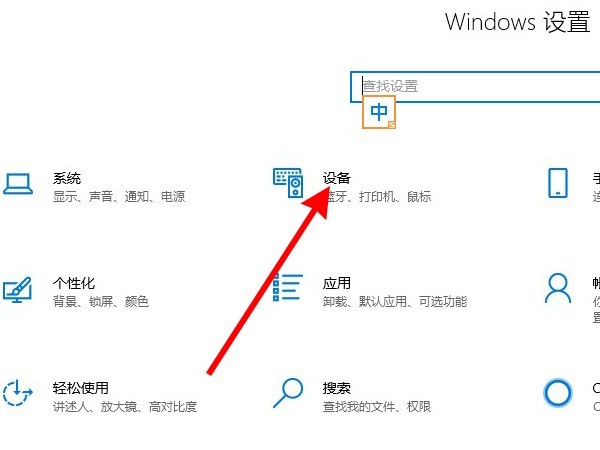
3. Schalten Sie zunächst Bluetooth ein und wählen Sie, ob Sie Bluetooth oder andere Geräte hinzufügen möchten.
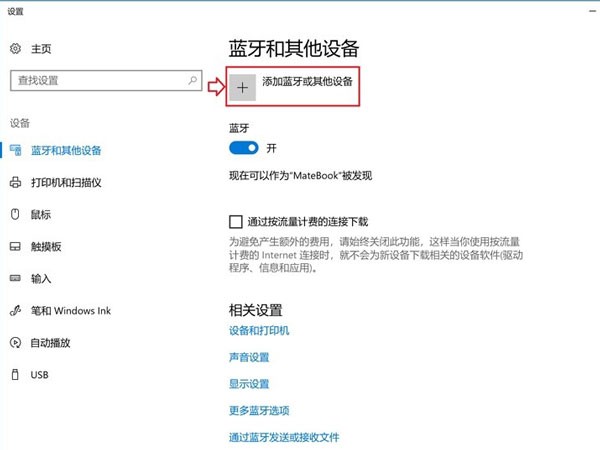
4. Klicken Sie auf der Seite „Gerät hinzufügen“ auf Bluetooth und verbinden Sie unsere Apple-Maus.
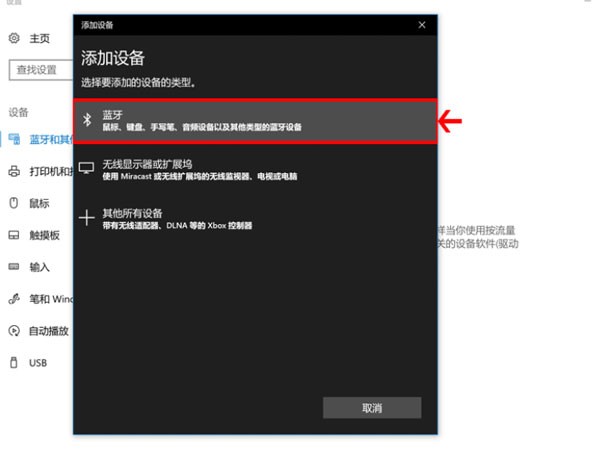
Das obige ist der detaillierte Inhalt vonSo verbinden Sie eine Apple-Maus mit Windows_Einführung in das Windows-Tutorial zur Apple-Mausbindung. Für weitere Informationen folgen Sie bitte anderen verwandten Artikeln auf der PHP chinesischen Website!

